win7旗舰版如何升级win10系统?win7旗舰版升级win10系统方法
旗舰版是win7系统最完善的一款版本,不少网友都安装了win7旗舰版,不过随着win10系统的发布,就算是使用win7旗舰版的朋友也抵挡不住win10系统的诱惑。今天,我就教大家如何将win7旗舰版升级成win10系统的快速方法。
1、打开开始菜单,点击控制面板
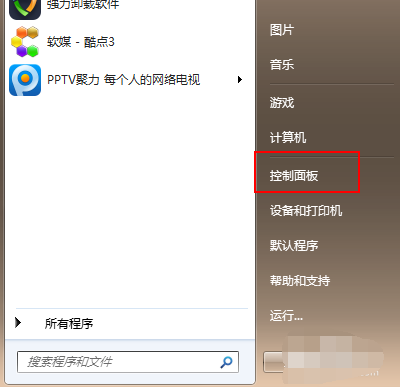
升级win10电脑图解1
2、选择“系统和安全”
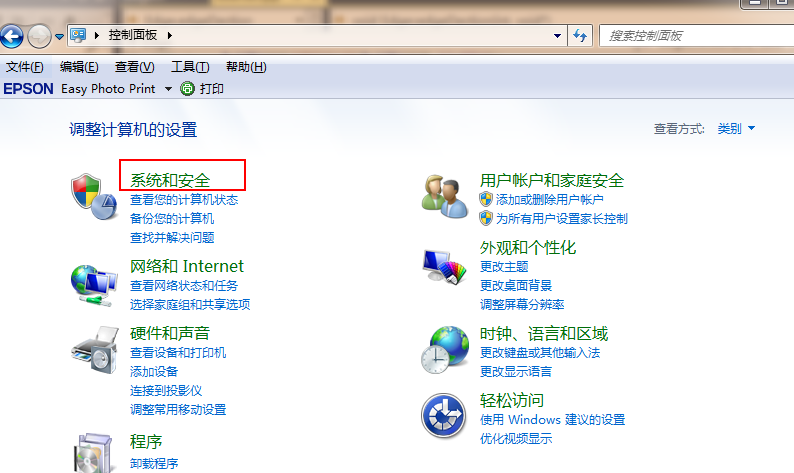
win7旗舰版升级win10电脑图解2
3、在Windows update下点击“检查更新”
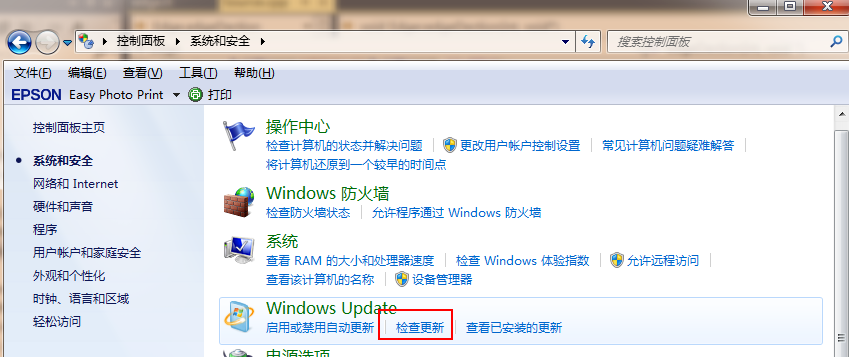
win7电脑图解3
4、在检测到的更新包中选择Win10,点击安装
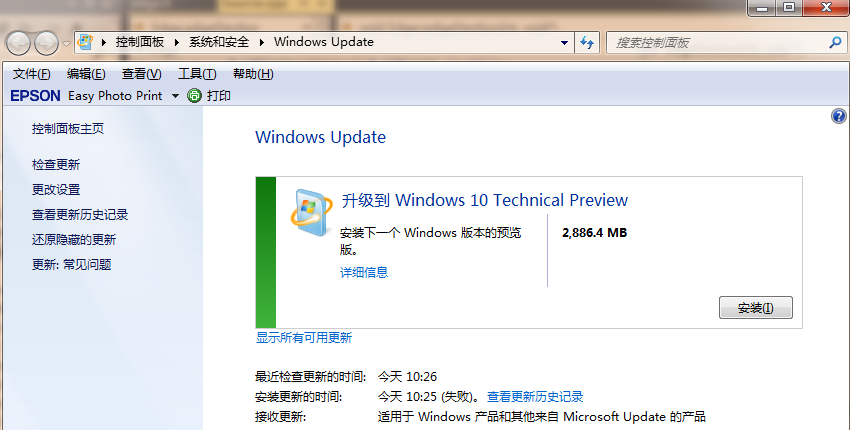
旗舰版电脑图解4
5、等待下载win10安装包

旗舰版电脑图解5
6、下载完成后重启电脑后可根据系统中文提示完成升级操作。

升级win10电脑图解6
以上就是win7旗舰版升级win10的方法了,希望能帮助到你。
相关文章
- win7旗舰版升级win10
- 怎么把win7旗舰版升级更换到win10系统
- Win7旗舰版怎么升级Win10?Win7在线升级Win10教程
- win7旗舰版如何升级win10系统?win7旗舰版升级win10系统的方法
- 华硕主板Win10专业版如何降为Win7旗舰版?
- Win10专业版改Win7旗舰版bios怎么设置?
- Win10专业版电脑bios怎么设置U盘启动呢?
- 平板win8.1怎么升级成win10系统?平板win8.1升级成win10系统教程
- win10系统火狐浏览器怎么清理缓存
- win10系统c盘多大适合?win10系统c盘空间大小合适的解答
- win10系统怎么解除网速限制?win10系统解除网速限制教程
- win10系统2004版本的windows聚焦功能失效修复教程
- 如何打开win10系统事件查看器?打开win10系统事件查看器的方法
- win10系统如何启用干净排查?
- win10系统如何开启引导日志
- win10系统GPU占用率太高怎么解决?
热门教程
Win11安卓子系统安装失败
2系统之家装机大师怎么怎么用?系统之家装机大师一键重装教程
3Windows11打印机驱动怎么安装?Windows11打印机驱动安装方法分享
4Win11电脑任务栏图标重叠怎么办?任务栏图标重叠图文教程
5Win11安卓子系统运行超详细教程!
6Win11激活必须联网且登录账号?安装完可退出账号
7Win11字体大小怎么调节?Win11调节字体大小教程
8更新Windows11进度条不动怎么办?更新Windows11进度条不动解决方法
9Win7旗舰版蓝屏代码0x000000f4是怎么回事?
10Win10如何强制删除流氓软件?Win10电脑流氓软件怎么彻底清除?
装机必备 更多+
重装教程
大家都在看
电脑教程专题 更多+
